Якщо у вас є Mac, і ви користуєтеся браузером Safari, ви вже знайомі з менеджером завантажень. Однак, якщо у вас
Реклама
Реклама
Менеджер завантажень - це панель зі списком всіх ваших завантажених з мережі файлів в Safari. Тут же можна стежити за процесом завантаження, а також швидко і зручно відкривати завантажені файли.
Нижче ми розповімо, як користуватися менеджером завантажень в Safari на iPhone і iPad.
Як знайти менеджер завантажень в Safari?
Ви побачите значок менеджера завантажень тільки після того, як скачаєте який-небудь файл. Значок з'явиться в правому верхньому куті екрану, а виглядає він як стрілка вниз.
Реклама
Реклама
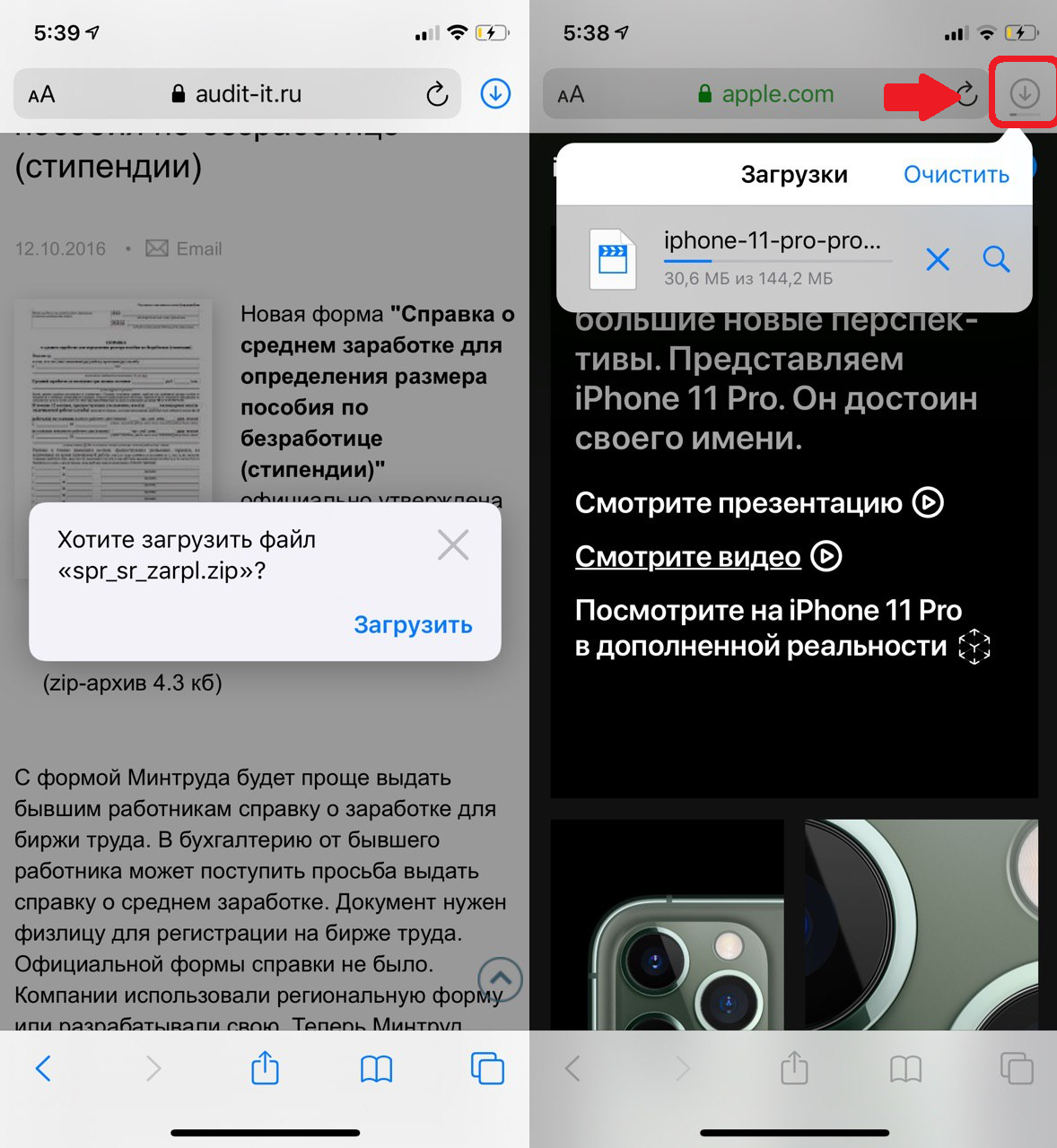

Торкніться цього значка, і ви побачите повний список своїх завантажених файлів. Виберіть будь-який з них, щоб відразу до нього перейти.
Як управляти завантаженнями?
Ви можетеОчиститисписок завантажень, натиснувши відповідну кнопку внизу списку. Також можна видалити лише деякі завантаження, змахнувши їх ліворуч і натиснувшивилучити.


За замовчуванням завантажені з Safari файли з'являються в папцізавантаженнявiCloud Drive. Тут ви можете швидко знайти всі свої завантажені файли. Папку збереження можна змінити. Про це у нас є окрема інструкція, але якщо коротко:
- Налаштування > Safari > Завантаження


Ви також можете налаштувати час, протягом якого менеджер завантажень доступний. За замовчуванням значок зникає через один день. Щоб змінити термін, робіть наступне:
1)Відкрийте програмуналаштуваннята виберіть секціюSafari.
2)Тут виберіть пунктзавантаження.
3)Внизу натиснітьОчищати список завантажень.
4)Тут є вибір між: через день, після вдалого завантаження або вручну.


Що ще можна робити з менеджером завантажень?
Відкривши менеджер завантажень, ви можете перетягнути будь-який файл з нього в інший додаток. Це особливо зручно в режимі Split View або Slide Over на iPad.
Наприклад, який-небудь файл можна перетягнути з менеджера завантажень прямо в Пошту, щоб прикріпити його до електронного листа.
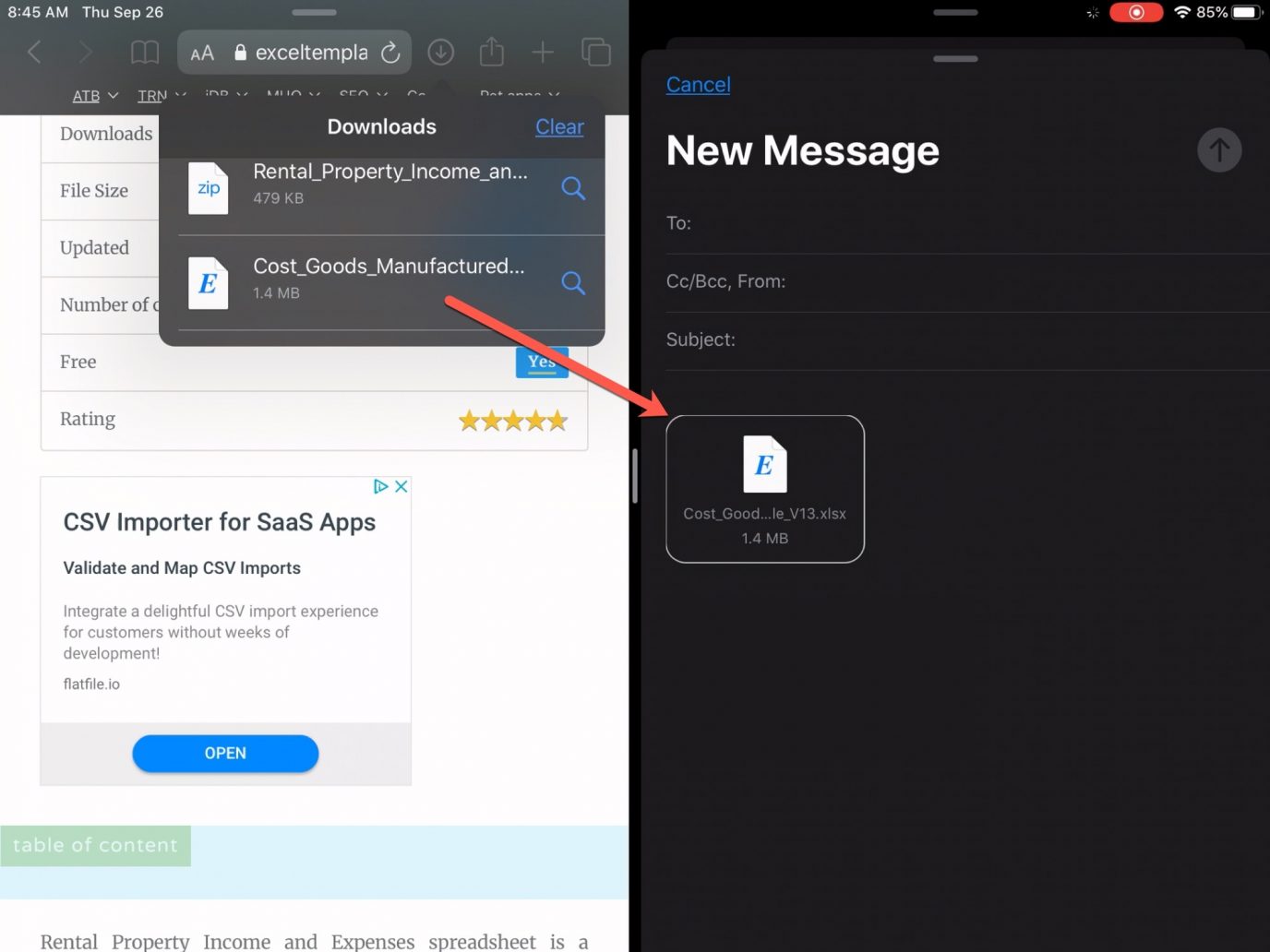

Ще менеджер завантажень зручний тим, що він самостійно працює у фоновому режимі. Ви можете почати завантаження великого файлу і продовжити займатися іншими справами, поки він буде скачиваться на тлі.
Це все, що вам потрібно знати про менеджера завантажень в Safari на iPhone і iPad.